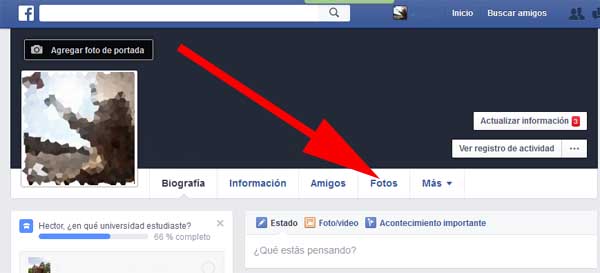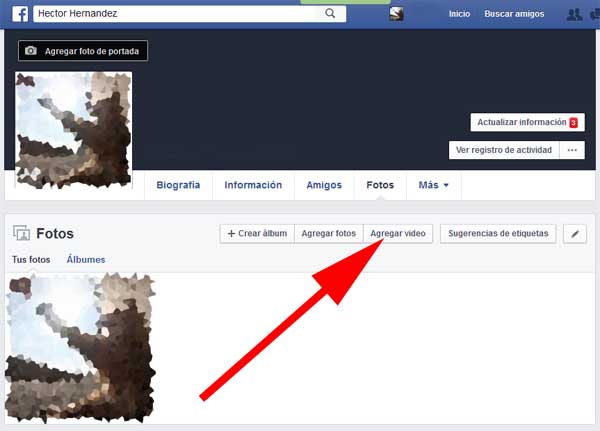En la red social Facebook existen diversas opciones para publicar información que se estimen convenientes, interesantes o atractivos en nuestros perfiles de usuario. Pues bien, una de estas valiosas alternativas es precisamente, publicar algún video personal en nuestra cuenta de Facebook para dar cuenta de un hecho que les llama la atención o de otra índole que sea digna de ser publicado y difundido.

Hace un tiempo atrás, escribía un artículo para los usuarios que estaban dando sus primeros pasos en Facebook acerca de cómo pueden subir fotos a su perfil de usuario y esta vez, es el turno de explicar cómo pueden subir aquel o aquellos videos a su cuenta de Facebook y así, compartir bajo este formato alguna alegría, indignación o un hecho singular apreciado o de interés público, espero que les sea muy útil el siguiente tutorial.
Tabla de contenidos
Publicar un video en mi Facebook | Paso # 1
Lo primero que deben hacer es ingresar a la web oficial de Facebook y luego aquí, ingresar su dirección de correo y contraseña respectiva para después, hacer un clic en el botón Iniciar sesión que los llevará a su cuenta de usuario de Facebook.
Poner un video en mi Facebook | Paso # 2
Una vez, ingresado en Facebook deberán necesariamente, dirigirse a su perfil de usuario con un clic sobre su nombre que está en la barra de arriba.
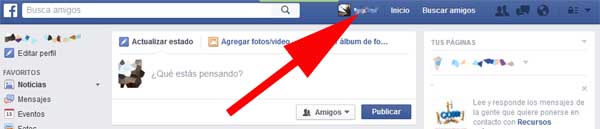
Luego, en tu perfil tendrás que hacer un clic sobre la sección Fotos.
Poner un video en mi Facebook | Paso # 3
En la sección de Fotos de su Facebook tendrán que hacer un clic en el botón que dice Agregar Video.
Poner un video en mi Facebook | Paso # 4
Con la acción anterior, se abrirá una ventana central donde te indican que para agregar un video tendrás que hacer un clic en el botón Seleccionar archivo.
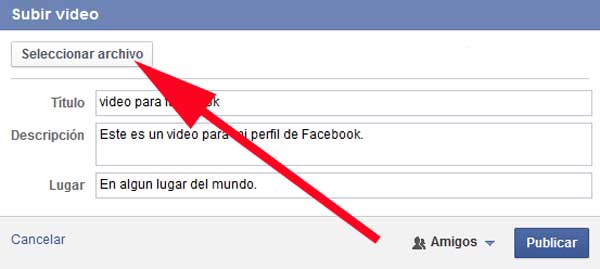
Con ese clic anterior, se abrirá la ventana de carga de archivos donde te solicitan el video en tu computador de escritorio, seleccionarla con un clic del mouse (botón izquierdo) y luego, dar un clic en el botón Abrir para cargar el video escogido para publicarlo en tu Facebook.
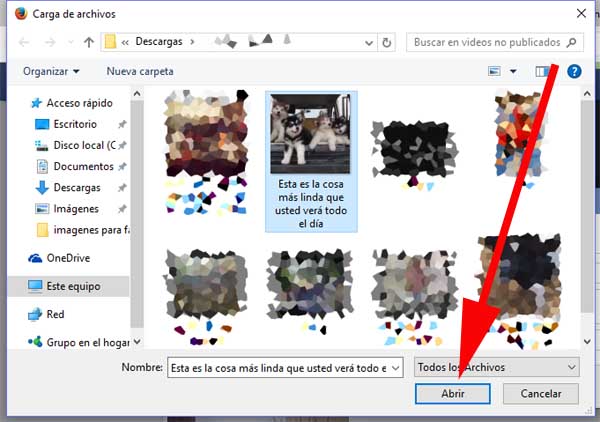
Una vez o antes de hacer la operación anterior, deberás (si lo demanda o amerita) llenar el formulario que se muestra en la ventana es decir, poner un Titulo, una Descripción del video y un Lugar donde se hizo ese video.
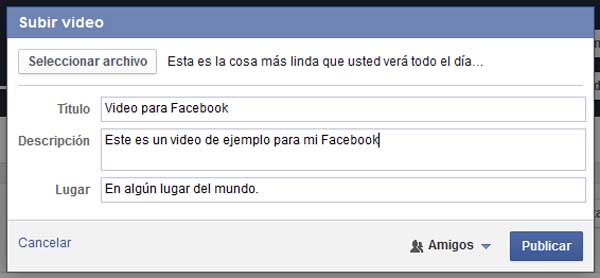
Después, de esto es necesario e importante seleccionar con quién quieres compartir ese determinado video en Facebook (Público, Amigos, Solo yo, Personalizado) y para esto, deberás hacer un clic con el mouse en el botón del dibujo.
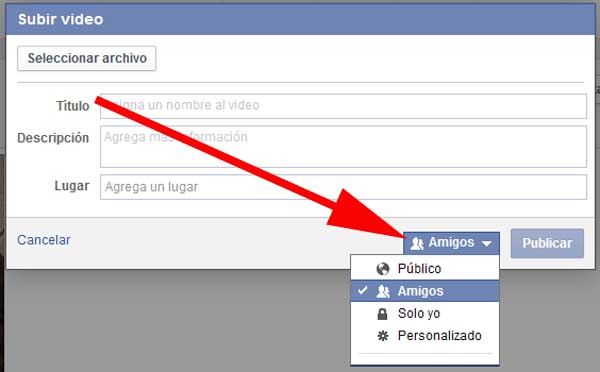
Finalmente, cuando hayas cargado el video y escrito si lo amerita el formulario y configurado con quien quieres compartir dicho video tendrás que hacer un clic en el botón Publicar.
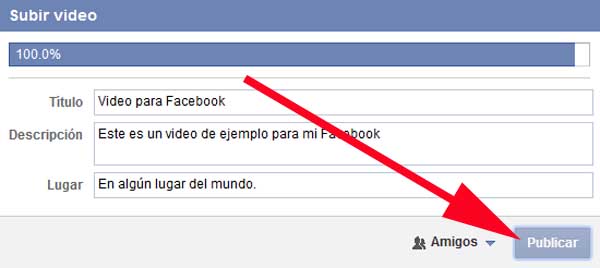
Con esta acción, el video empezara a cargarse y luego, se abrirá una página donde se muestra el video en cuestión y debajo de este, una serie de herramientas para configurar o editar algunas cosas que pueden ser necesariamente, útiles de agregar para que ese video pueda ser entendido de mejor forma.
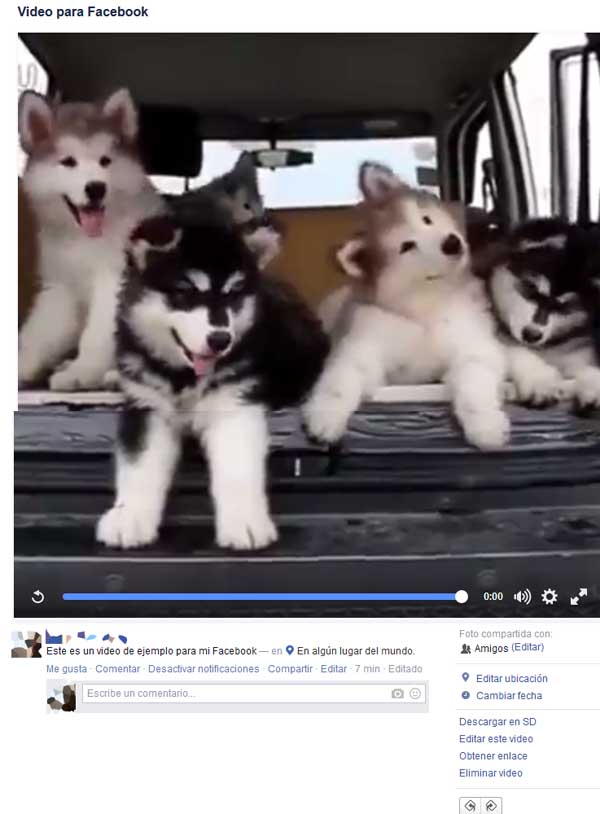
Junto a lo anterior, Facebook te avisará en un mensaje arriba que aquel video ha sido correctamente publicado en tu perfil y que puedes verlo.

Ese es el proceso que conlleva subir un video a tu cuenta de Facebook y recuerda bien, editar con quien quieres compartir el video para que este si no es Publico, no trascienda más allá de los círculos que estrictamente desees y por cierto, los videos que subas no deben ser polémicos o que atenten las normas de la comunidad de Facebook. Eso es todo, mucha suerte.
Artículo relacionado
Guardar video de Facebook en tu Computador | Aprende a guardar en tu computador de escritorio aquellos videos que se suben en Facebook.
[entradas_de_etiqueta etiqueta=»facebook» posts_per_page=»100″ tag=»div»]